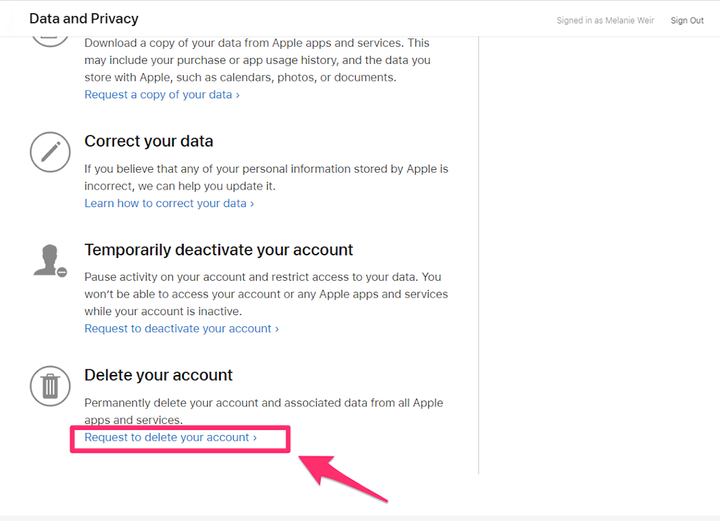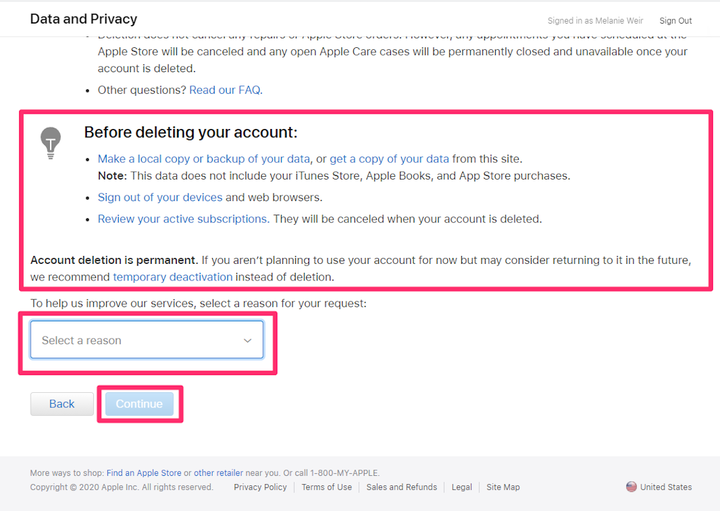Come eliminare un account ICloud eliminando un ID Apple
- Puoi eliminare il tuo account iCloud, ma devi eliminare l'intero ID Apple insieme ad esso per farlo.
- Se elimini il tuo ID Apple, perderai l'accesso a una miriade di cose, inclusi acquisti su App Store e iTunes, archiviazione dati, abbonamenti, conversazioni iMessage e altri servizi Apple.
- Per una soluzione meno permanente, puoi sempre disattivare temporaneamente il tuo account.
Per gli utenti Apple, il tuo account iCloud è collegato al tuo ID Apple. Quindi, se per qualche motivo hai deciso di rinunciare a iCloud ed eliminare completamente il tuo account, puoi: Apple rende il processo relativamente semplice, rispetto a ciò che altre aziende, come Facebook, hanno fatto in passato per scoraggiarti dall'eliminazione.
Tuttavia, eliminare l'account significa anche eliminare tutti i dati associati al tuo ID Apple, il che è abbastanza.
Se elimini l'intero ID Apple, non avrai più accesso a:
- Acquisti iTunes Store, App Store e Apple Books effettuati in passato.
- Qualsiasi foto, video o documento che hai archiviato nel cloud, verranno eliminati definitivamente.
- Tutti gli abbonamenti per i quali ti sei registrato utilizzando il tuo ID Apple verranno annullati.
- Messaggi inviati al tuo account tramite iMessage, FaceTime o iCloud mail.
- Non sarai più in grado di iscriverti a nessuno dei servizi sopra menzionati o a Trova il mio iPhone senza creare un nuovo ID Apple.
L'eliminazione del tuo ID Apple non ti esonera dall'effettuare pagamenti se fai parte del programma di aggiornamento di iPhone.
Inoltre, sebbene non annulli gli ordini dell'Apple Store, l'eliminazione di un ID Apple che hai utilizzato in un Apple Store annullerà tutti gli appuntamenti che sono stati programmati con quell'account e chiuderà definitivamente tutte le custodie Apple Care aperte associate con esso. Quindi, se devi eseguire la manutenzione del tuo telefono, attendi fino al completamento per eliminare il tuo ID Apple.
Come eliminare o disattivare il tuo account iCloud eliminando o disattivando il tuo ID Apple
1. Vai al sito Web dell'account Apple e accedi all'account che desideri eliminare.
2. Scorri fino in fondo alla pagina. A questo punto, decidi se desideri disattivare il tuo account o eliminarlo del tutto.
Se desideri semplicemente disattivare, fai clic sul collegamento ipertestuale blu a "Richiedi di disattivare il tuo account" e segui le istruzioni sullo schermo: saranno simili a quelle seguenti.
Nota: la disattivazione del tuo account, anziché eliminarlo, limita comunque l'accesso ai tuoi dati e servizi, ma significa anche che puoi riattivarlo in qualsiasi momento senza perdere i tuoi acquisti o la cronologia. Inoltre, anche se i prossimi appuntamenti con Apple Care vengono ancora annullati alla disattivazione, i casi aperti non verranno chiusi.
3. Se desideri ancora eliminare, fai clic sul collegamento ipertestuale blu a "Richiedi di eliminare il tuo account" e continua.
Se sei sicuro di voler eliminare il tuo account, fai clic su "Richiedi di eliminare il tuo account".
4. Segui i passaggi consigliati da Apple per l'eliminazione: assicurati di avere un backup affidabile di tutte le tue informazioni e dati e disconnettiti da tutti i dispositivi su cui hai effettuato l'accesso con questo ID Apple.
Inoltre, assicurati di controllare tutti gli abbonamenti a cui ti sei registrato con questo ID Apple e assicurati di essere d'accordo con la loro cancellazione. In caso contrario, assicurati di trasferirli su un altro account.
5. Seleziona il motivo dell'eliminazione, quindi fai clic su "Continua".
Leggi i consigli di Apple sulle cose da controllare prima di eliminare, seleziona il motivo dell'eliminazione e fai clic su "Continua".
6. Segui il resto delle istruzioni sullo schermo per completare il processo di eliminazione.